Så här ställer du in och använder ett alarm med enbart vibrationer på Android
Key Takeaways
För att minska risken för irritation orsakad av traditionella ljudlarm kan man använda applikationen Clock som tillhandahålls av Google för Android-enheter för att skapa ett tyst, men ändå effektivt sätt att vakna. Detta kan uppnås genom att ställa in ett vibrationsbaserat larm i appen, vilket garanterar en lugn och ostörd sömn samtidigt som man kan vakna vid önskad tidpunkt.
För att skapa ett tyst meddelande som enbart använder vibrationer, öppna klockapplikationen på din enhet, konfigurera den schemalagda tiden för larmet, se till att alla hörbara meddelanden är avaktiverade genom att välja “Tyst” i samband med enhetens ljudinställningar och bekräfta att funktionen för att producera vibrationskänslor är aktiv.
Med hjälp av schemaläggningsfunktionen i klockapplikationen kan du antingen skapa ett återkommande vibrationsbaserat larm för specifika dagar eller skapa ett engångsmeddelande med en bestämd tid i framtiden genom att utnyttja funktionen för schemaläggning av larm.
För dem som inte vill bli väckta av det störande ljudet från ett alarm finns det en lösning för Android-enheter som gör att man kan ersätta den traditionella ljudaviseringen med en mild vibration. Detta kan uppnås genom att använda applikationen “Clock” på Googles operativsystem. En steg-för-steg-guide kommer att tillhandahållas för att underlätta denna process.
Hur man skapar ett vibrationsklart larm på Android
Se till att Google Clock-applikationen finns på din Android-apparat. Om det inte finns, skaffa och installera det via Google Play Store genom att ladda ner det.
Ladda ner: Clock (Gratis)
För att få tillgång till klockapplikationen på din elektroniska enhet, följ följande riktlinjer:
Navigera till avsnittet “Larm” i applikationen genom att gå till den nedre menyn och klicka sedan på “\+”, som representerar en symbol för att lägga till nytt innehåll eller utöka en befintlig funktion.
Ställ in önskad aktiveringstid för larmet genom att ange lämpligt värde och trycka på “OK” för att bekräfta ditt val.
Leta reda på det larm som har konfigurerats på din enhet och tryck på den intilliggande symbolen som föreställer en klocka för att komma åt det.
⭐Välj Tyst för Enhetsljud .
Gå tillbaka till föregående meny och se till att funktionen “Vibrera” har aktiverats.
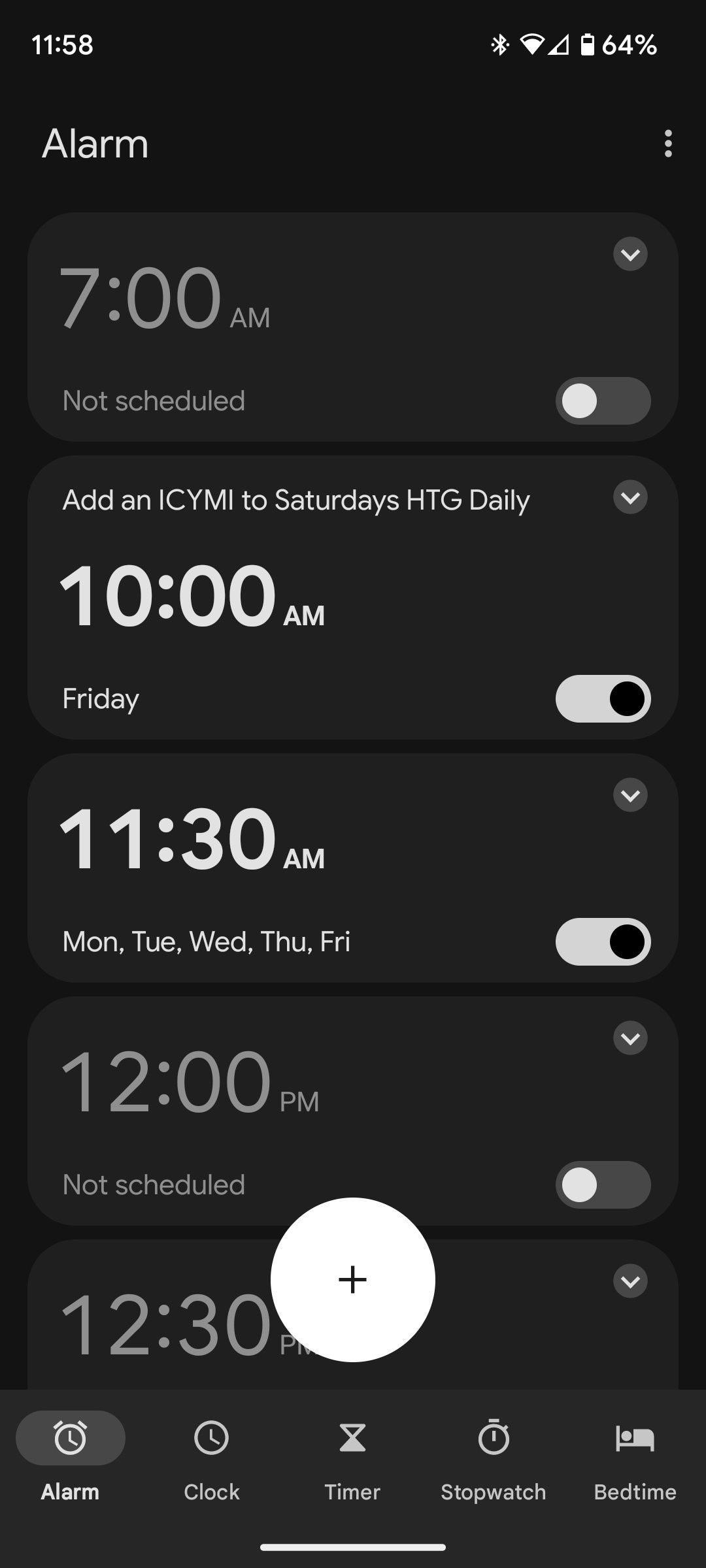
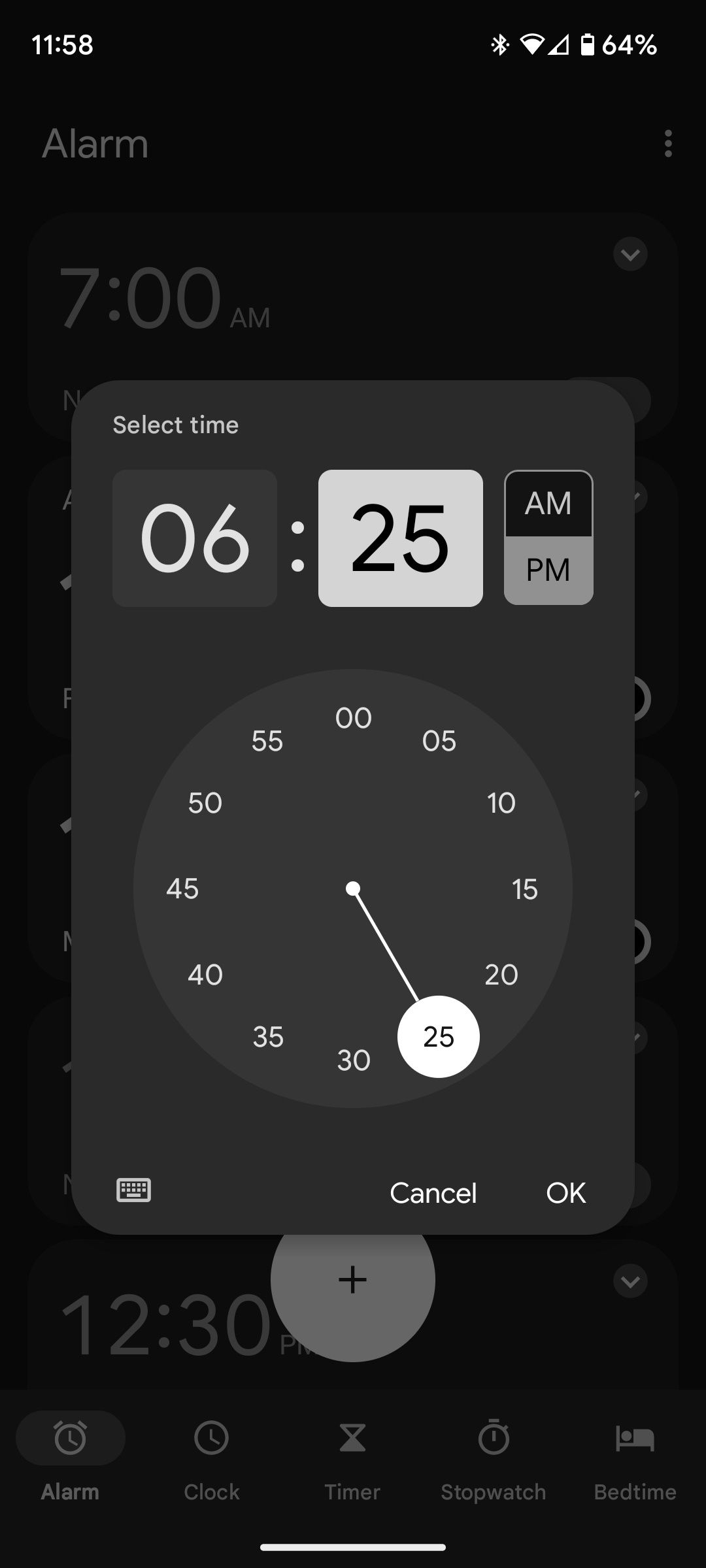
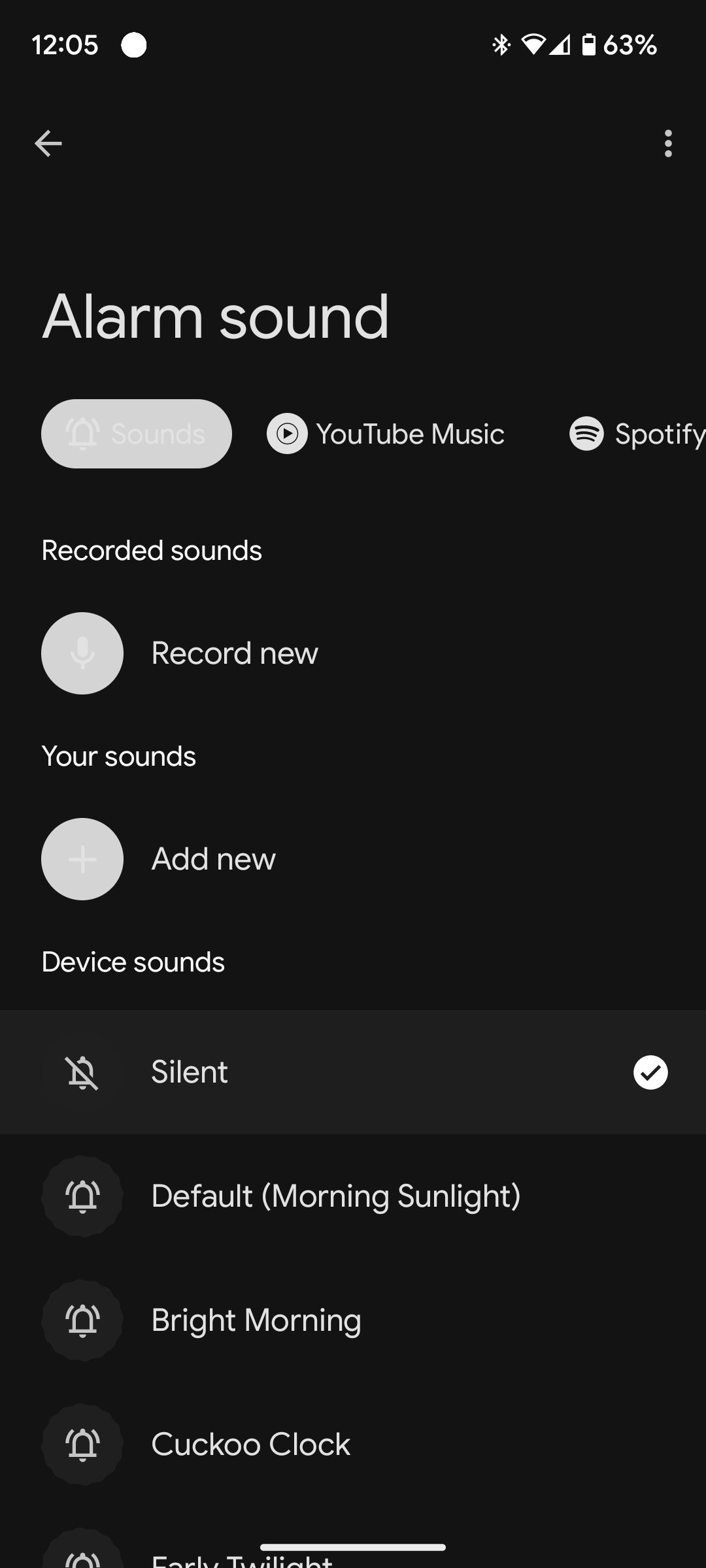
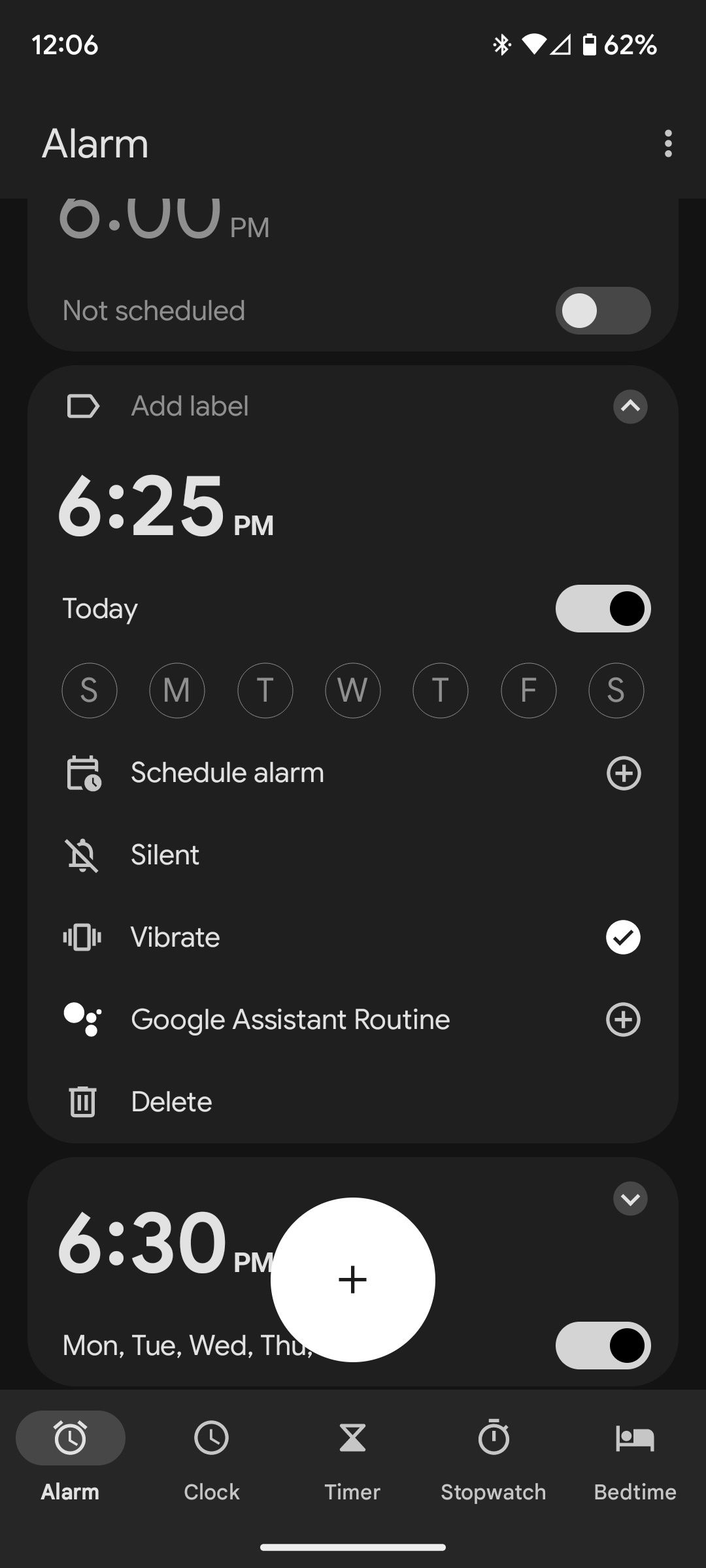 Stäng
Stäng
Grattis, du har nu effektivt etablerat ett vibrationsklart meddelande på din Android-enhet.
Så här schemalägger eller upprepar du ett vibrationsklart alarm
Om du vill ha ett alarm som ljuder flera gånger, snarare än bara en gång, och även ange när det ska ljuda, väljer du helt enkelt de specifika veckodagar under vilka du vill att alarmet ska fungera.
Alternativt, om du vill ställa in en enda förekomst av en vibrationsavisering någon gång i framtiden, öppnar du funktionen “Schemalägg alarm” i din nuvarande vibrationsinställning, läser kalendern för att välja ett specifikt datum och trycker på “OK”. Vibrationsmeddelandet har nu programmerats så att det bara kommer en gång på den valda dagen.
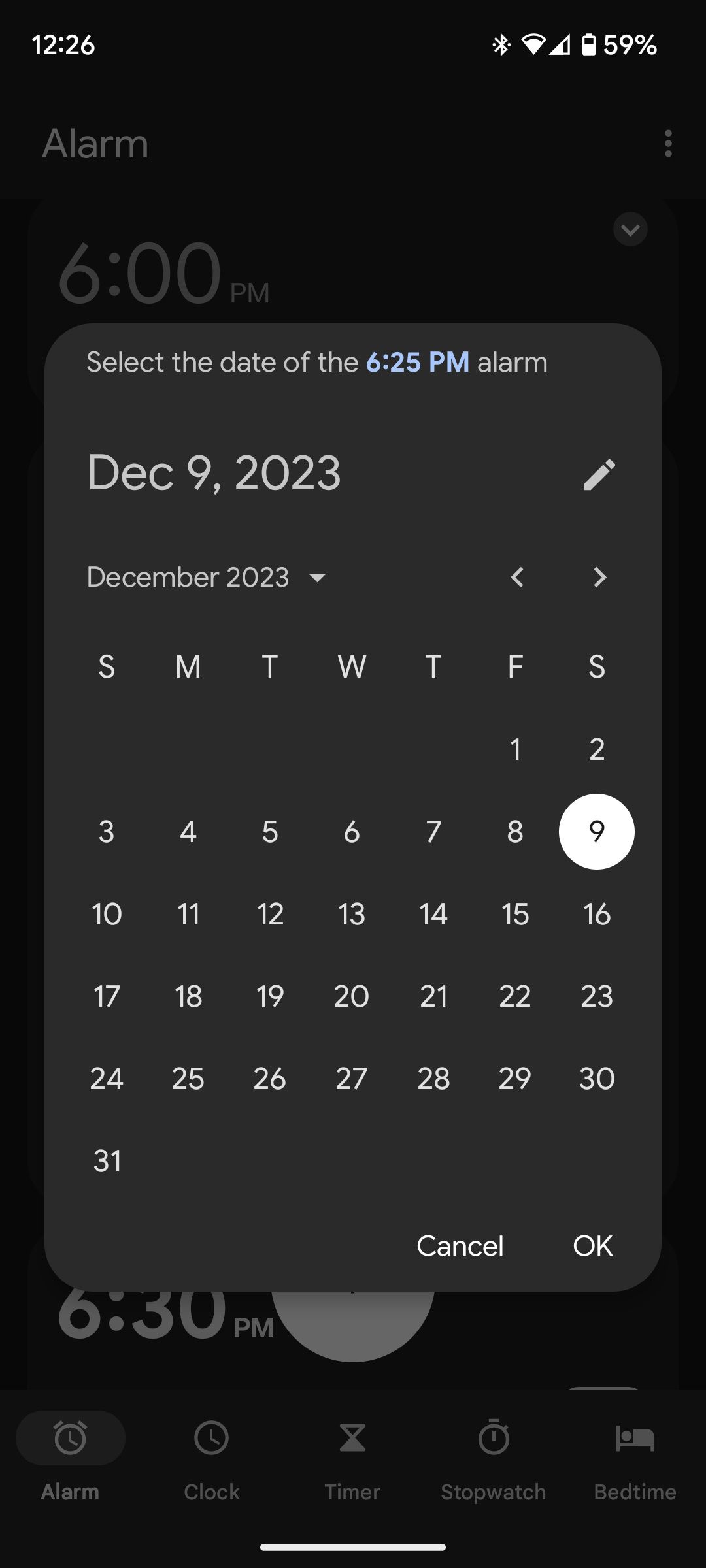
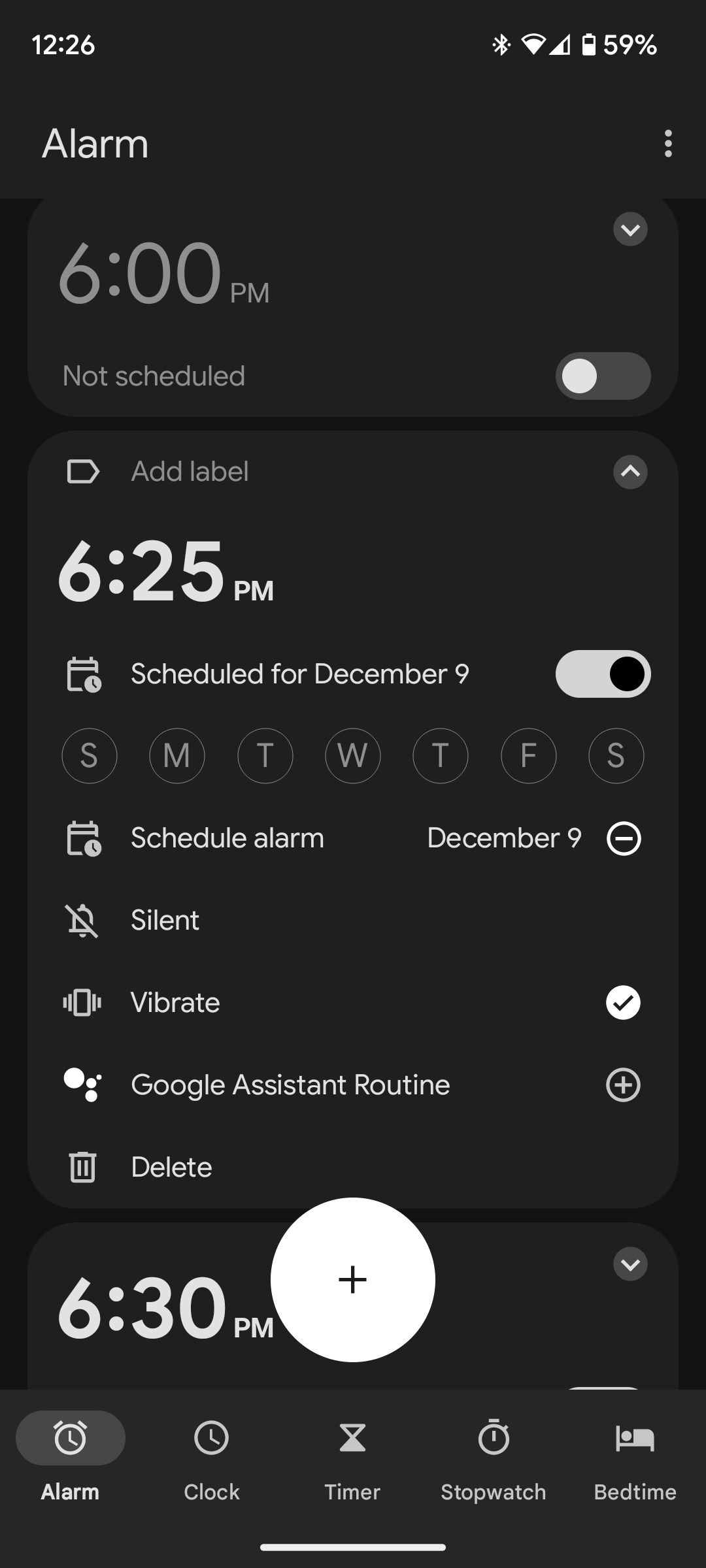 Close
Close
Om du vill att ditt återkommande alarm ska återkomma dagligen eller veckovis utöver det angivna schemat, ange önskade veckodagar i motsvarande fält under det valda alarmet.
Googles klockapp ger dig det diskreta larm du behöver
Genom att använda vibrationsbaserade larm elimineras behovet av störande hörselsignaler som kan störa inte bara dig själv utan även de som bor i samma bostad. Dessutom minskar sådana larm eventuella pinsamheter i samband med varningar under stunder av produktivitet och organisatoriska avsikter.